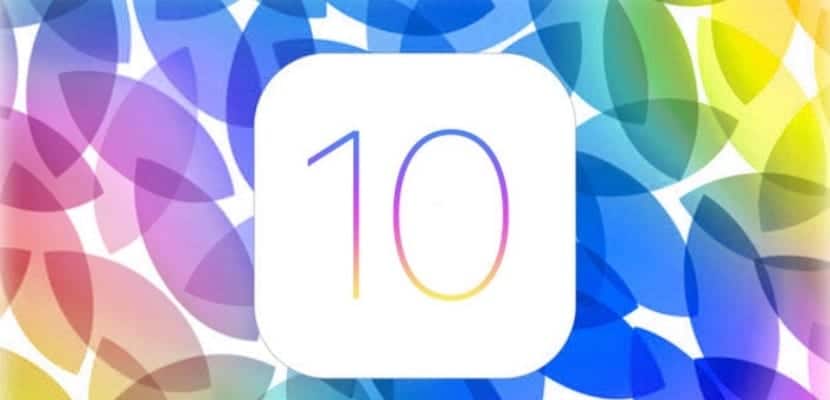
IOS 10 beetaversioonid on juba avalikkuse ette jõudnud. Sellega lisatakse selle ebastabiilse operatsioonisüsteemi installi paljud kasutajad, kes pole seda kunagi varem teinud. Teisest küljest on meil ka palju kasutajaid, kes pole kursis opsüsteemi beeta installimise eest makstava hinnaga, seetõttu soovitame alati mitte installida iOS-i ühegi versiooni beetat, kui teie iOS-seade on peamine või see on üks teie töövahenditest. Jätame mõned kaalutlused enne iOS 10-st alandamist, Sest nagu teate hästi, kui olete iOS 10-st või selle stabiilsusprobleemidest väsinud, saate alati minna tagasi iOS-i uusima versiooni juurde, millele Apple on alla kirjutanud.
Peame arvestama teatud asjadega, mida me ei saa unustada, esimene on see, et see on beeta ja sellisena on tal teatud jõudlusprobleeme. IPad Newsi meeskond installib lugejate teavitamiseks kõik beetaversioonid, kuid sageli võib meie sõnade kasutamiseks tunduda, et beetaversioon töötab täpselt nagu uusim ametlik versioon, kui see ei toimi. Seetõttu peaksite enne nende paigaldamist võtma teatavaid ettevaatusabinõusid. Kui te pole seda teinud ja nüüd soovite minna iOS 10-st tagasi madalamale versioonile, pidage seda meeles:
- Hoiduge varukoopiad: Nagu te hästi teate, ei ühildu iOS 10 varukoopiad iOS 9-ga, seega peate varundamise ajal olema ettevaatlik, see tähendab, et peaksite varukoopia salvestama kohta, mis ei kirjuta teie eelmist iOS 9 varukoopiat üle (mida me loodan, et tegite enne iOS 10 installimist, kuna see on ainus, mille saate uuesti taastada). Sellest hoolimata soovitan teil koopia teha iTunes'is.
- Hea on teha a iOS 9 installimine on lõpule viiduda, nullist ja hiljem taastame varukoopia, kui näeme seda vajalikuna.
- Teie iPhone või iPad peab olema üle 50% aku.
Kuidas naasta iOS 9.3-st iOS 10-le
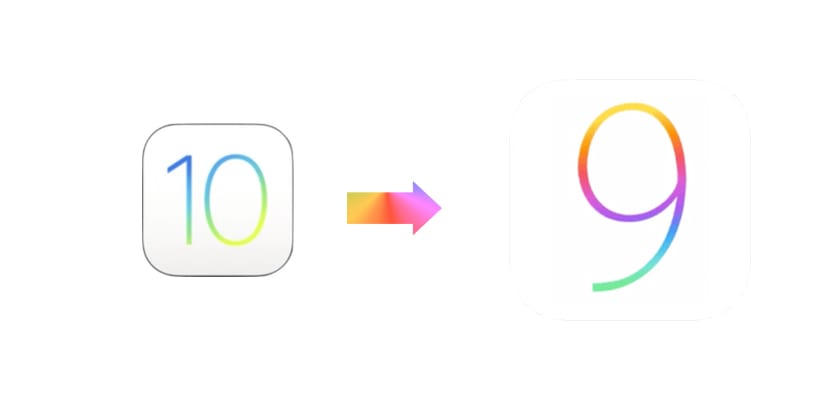
Esimene asi, mida peame tegema, on alla laadida iOS-i uusim versioon, mis ühildub seadmega, mille soovite taastada või teostada alandada. Minu lemmikleht Apple'i mobiilse operatsioonisüsteemi allalaadimiseks on ESTA. Soovitan, kuid neid on veel mitu, nii et saate iOS-i alla laadida lehelt, mida kõige rohkem usaldate.
- Laadige toetatud seadme jaoks alla oma allkirjastatud iOS-i versioon.
- IOS-i allalaadimise ajal tehke varukoopia arvutisse või Maci.
- Ühendage oma iOS-seade PC või Maciga USB-kaabli kaudu.
- Käivitage iTunes ja avage ühendatud seadme vahekaart.
- ValigeTaastage iPad ...»Hiirega, hoides samal ajal klahvi« allalt»MacOS-i puhul või klahvi«nihe»Windowsi arvuti jaoks.
- Avaneb aken, seal valite iOS 9 .ipsw, mille olete varem alla laadinud, klõpsake nuppu "avatud"
Siis algab installimine. Taastate seadme nullist, et kõrvaldada iOS 10-st lohistatud võimalikud andmed, mis võivad mõjutada iOS 10 õiget toimimist, vähemalt on see kõige turvalisem meetod ja see, mida soovitame siit. Kui olete oma seadme käivitanud, palub see teil selle aktiveeridakuna see on seotud kindla Apple ID-ga. Kui oleme konfiguratsiooniprotseduuri lõpetanud, palub ta meil soovi korral varukoopia taastada ei ühildu.
